Защитите свой компьютер с помощью наших быстрых решений
- Шифрование устройства, ключевой компонент безопасности Windows, часто отсутствует из-за несовместимости.
- Недавние изменения в ПК могут отключить шифрование устройства или вообще удалить этот параметр.
- Прочтите это руководство, чтобы узнать решения, которые сработали для других.
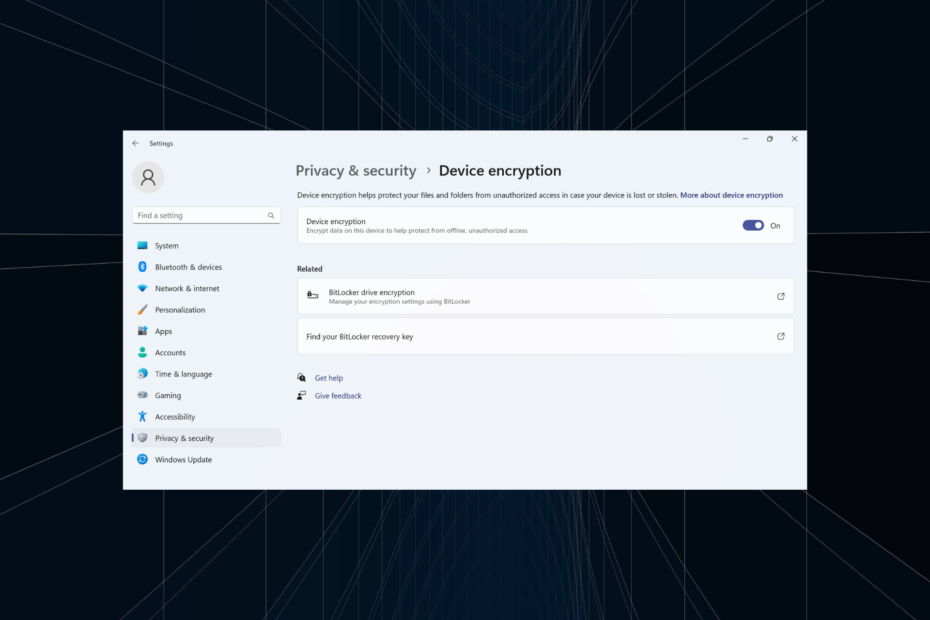
Безопасность остается жизненно важным аспектом, учитывая рост онлайн- и офлайн-угроз. Чтобы решить эту проблему, Microsoft представила шифрование устройства, но некоторые пользователи обнаружили, что этот параметр отсутствует в Windows 11.
Функция шифрования устройства шифрует ваши данные и делает их нечитаемыми для неавторизованных пользователей или хакеров в случае кражи или взлома устройства. Чтобы получить его, вы будете использовать предоставленный ключ восстановления. Помните, что шифрование устройства доступно в версии Windows 11 Home.
Почему в Windows 11 отсутствует шифрование устройства?
- TPM или безопасная загрузка не включены.
- ПК не поддерживает UEFI (Унифицированный расширяемый интерфейс встроенного ПО).
- На вашем устройстве отсутствуют важные обновления.
- Учетная запись пользователя не имеет административных привилегий.
- Ваш компьютер не поддерживает современный режим ожидания.
Что делать, если в Windows 11 отсутствует шифрование устройства?
Прежде чем мы начнем с немного сложных решений, попробуйте сначала эти быстрые:
- Проверьте наличие ожидающих обновлений Windows и установите их.
- Если у вас есть стороннее программное обеспечение для шифрования, отключите его и используйте шифрование устройства в Windows 11.
- Проверьте, является ли ваш ПК по умолчанию зашифровани проверьте, использует ли он BitLocker. Компьютеры, на которых установлен BitLocker, используют его вместо шифрования устройства.
- Обновите BIOS если доступна более новая версия.
- Убедитесь, что вы вошли в систему с учетной записью Microsoft, а не с локальным профилем пользователя.
Если ни одно из них не помогло, перейдите к исправлениям, перечисленным далее.
1. Проверьте, совместимо ли ваше устройство (и причину несовместимости)
- Нажимать Окна + р открыть Бегать, тип мсинформацияи ударил Ctrl + Сдвиг + Входить.
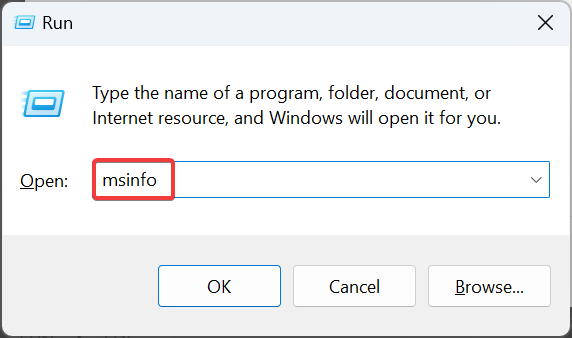
- Прокрутите вниз с правой стороны и проверьте, что написано рядом с Поддержка шифрования устройства.
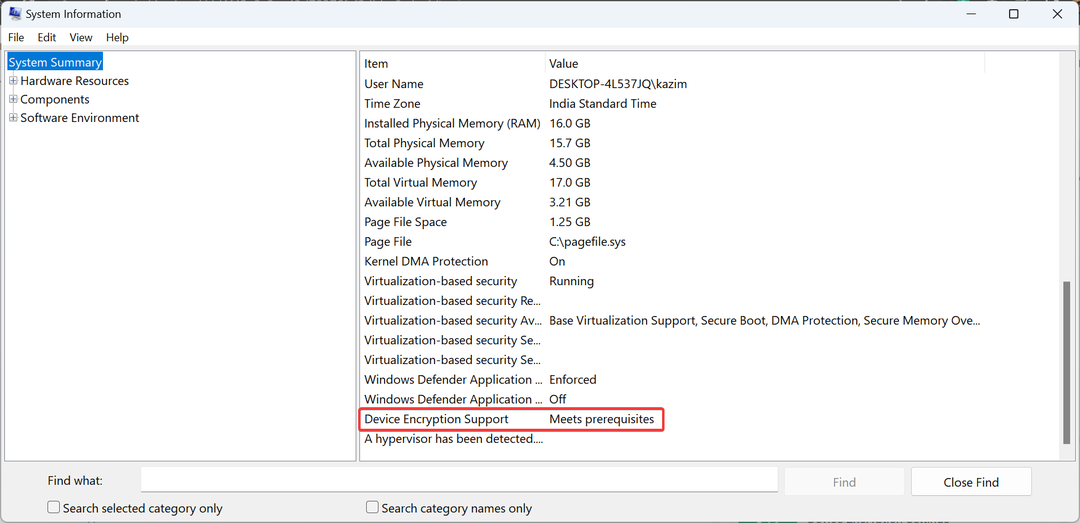
Различные сообщения здесь означают:
- Соответствует предпосылкам: Ваш компьютер поддерживает шифрование устройства.
- Высота, необходимая для просмотра: Ты не бежишь Системная информация с административными привилегиями. Убедись в запустите приложение от имени администратора.
- Любые другие коды: Критические настройки отключены или компьютер не соответствует системным требованиям.
2. Включить безопасную загрузку
- Выключите компьютер, затем включите его и, как только загорится дисплей, несколько раз нажмите кнопку Ф1, Ф2, F10, или Дель клавиши, в зависимости от производителя системы, для запуска BIOS.
- Теперь перейдите к Ботинок вкладку или соответствующий раздел.
- Выбирать Включено для Безопасная загрузка.
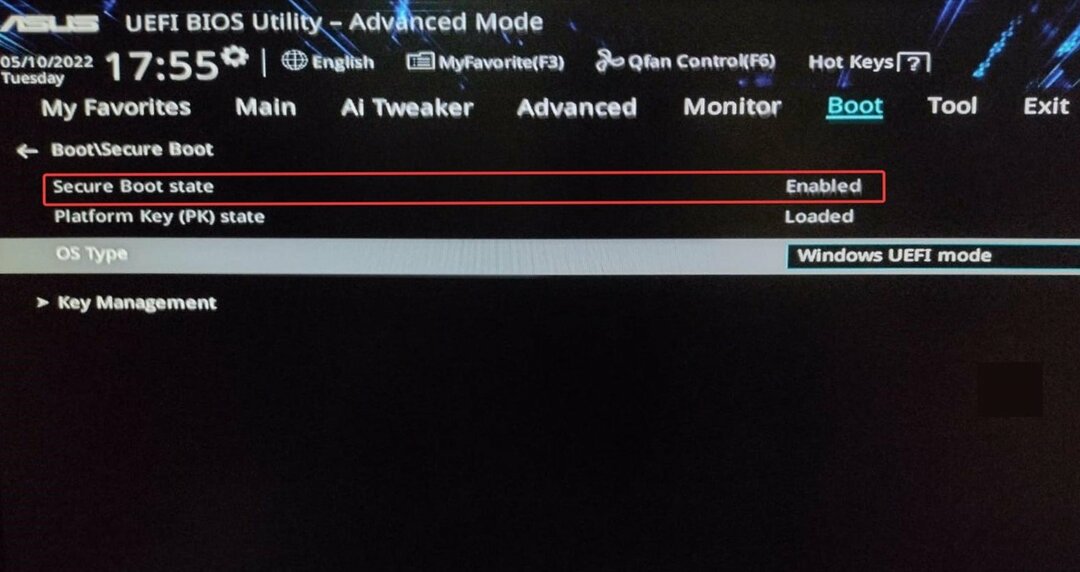
Если в Windows 11 отсутствует шифрование устройства, ваш основной подход должен состоять в том, чтобы включить безопасную загрузку из ОС или из биоса.
Если вы получили код ошибки, устраните все несоответствия или измените настройки BIOS. Обычно изменение других подпараметров должно решить проблему.
3. Включить доверенный платформенный модуль
- Загрузите компьютер в режим восстановления и запустите БИОС. Или вы можете сделать это, нажав специальную клавишу после включения компьютера.
- Теперь идите в Передовой вкладку, найдите ТРМ запись и выберите Включено из раскрывающегося меню рядом с ним.
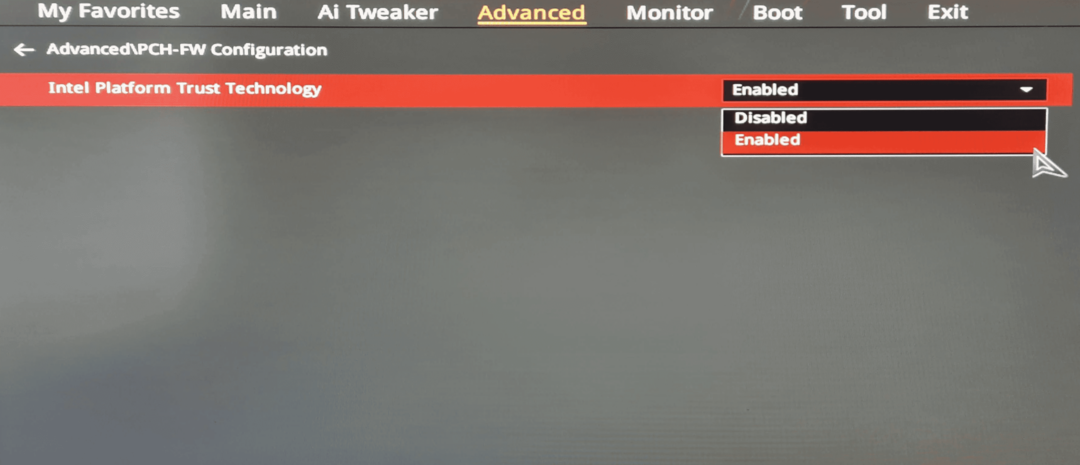
Жизненно важным требованием для шифрования устройства является поддержка TPM. Кроме того, здесь должен присутствовать не только чип. Вам также потребуется включить TPM из BIOS.
4. Переключиться на учетную запись администратора
- Войдите в систему с учетной записью администратора на ПК.
- Нажимать Окна + р открыть Бегать, тип нетплвиз в текстовом поле и нажмите Входить.
- Выберите учетную запись пользователя, которая не отображается Шифрование устройства и нажмите Характеристики.
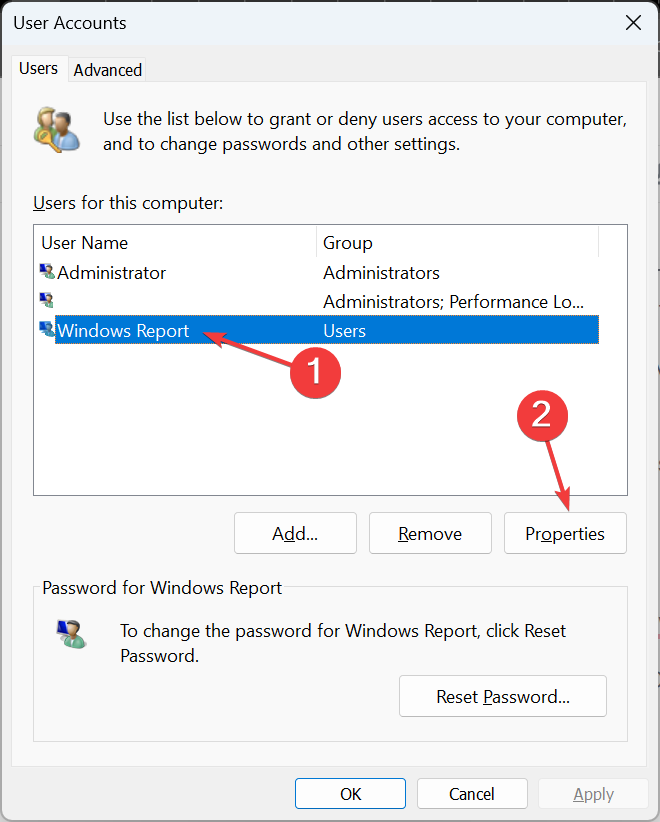
- Перейти к Членство в группе вкладка, выберите Администратори нажмите ХОРОШО чтобы сохранить изменения.
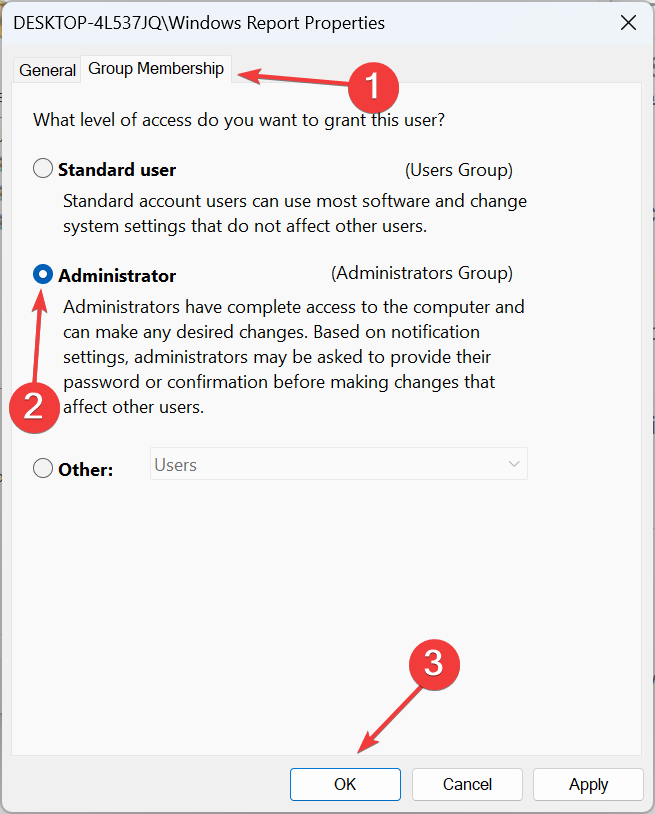
- Войдите в систему с проблемной учетной записью и проверьте, доступно ли теперь шифрование устройства в Windows 11.
- Как получить и использовать высококонтрастные темы в Windows 11
- Как включить или отключить автоисправление слов с ошибками в Windows 11
- Windows Copilot оживает благодаря анимированному значку на панели задач
5. Перенастройте локальные политики
- Нажимать Окна + С открыть Поиск меню, тип Редактор локальной групповой политикии щелкните соответствующий результат поиска.
- Расширять Административные шаблоны под Конфигурация компьютера на левой панели, а затем дважды щелкните Компоненты Windows.
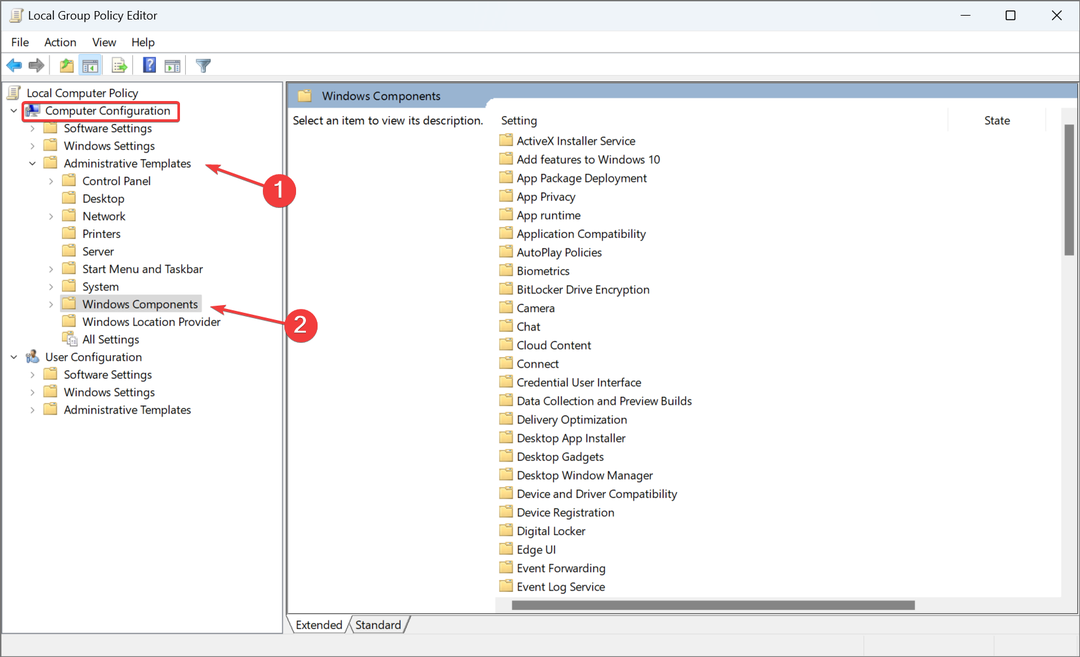
- Выбирать Шифрование диска BitLocker, тогда выбирай Диски операционной системы под ним и дважды щелкните Настройка профиля проверки платформы TPM для собственных конфигураций встроенного ПО UEFI. справа.
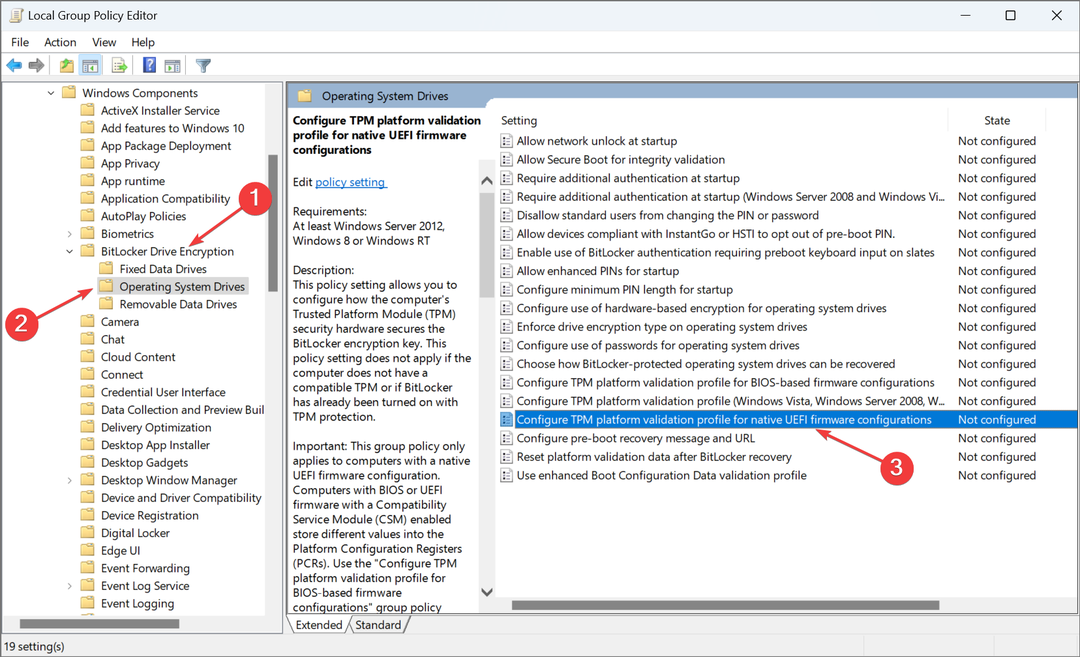
- Выбирать Включено, затем снимите флажок PCR 2: Расширенный или подключаемый исполняемый код..
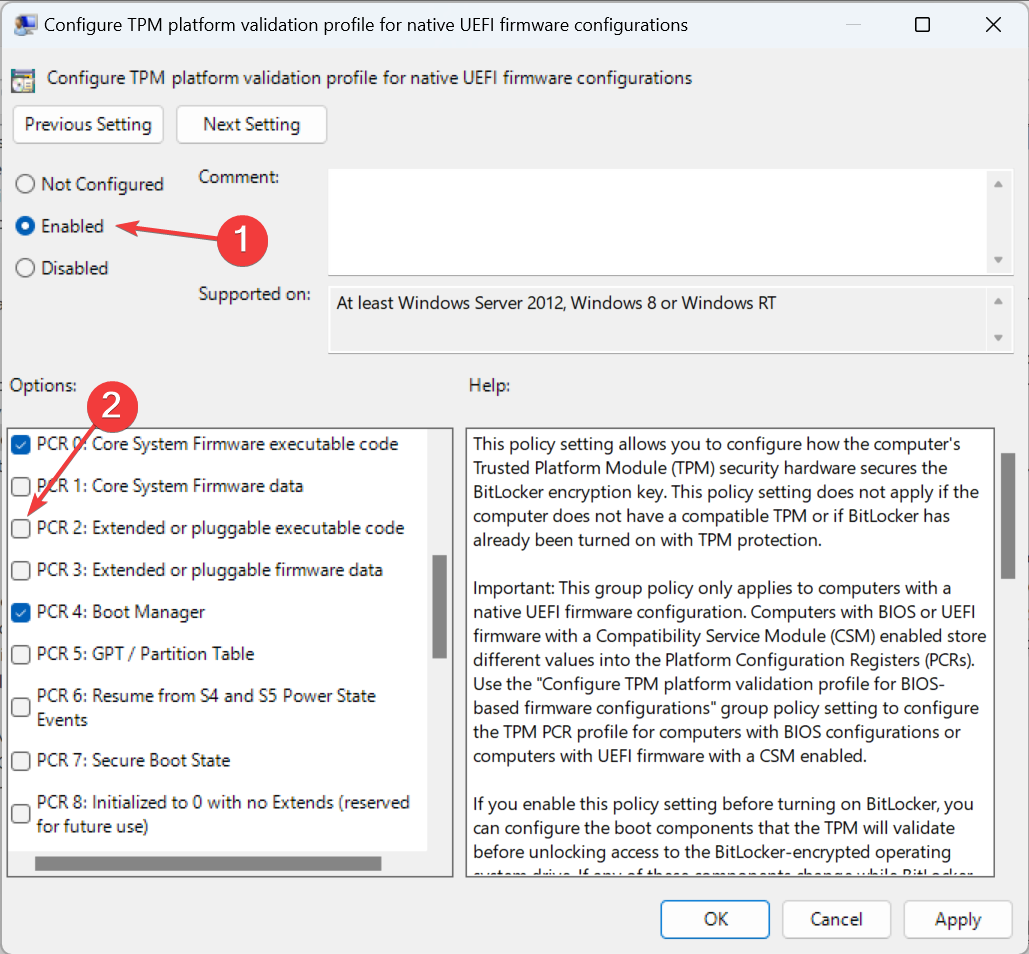
- Наконец, нажмите Применять и ХОРОШО чтобы сохранить изменения, и перезагрузите компьютер.
Перенастройка выделенных локальных политик может помочь, если шифрование устройства Windows 11 не отображается. Но пользователям домашней версии ОС придется вручную установите редактор локальной групповой политики (gpedit.msc).
Альтернативы шифрованию устройства в Windows 11
Шифрование устройства и BitLocker уже давно являются источником ошибок, а также проблем несовместимости. Столкнувшись с любым из двух, вы можете скачать эффективное стороннее решение для шифрования. Вот некоторые из них:
- ВераCrypt
- ИзиЛок
- Защита данных Dell
Они так же хороши и используют передовые алгоритмы шифрования для защиты ваших данных. Кроме того, вы получаете доступ к широкому спектру функций безопасности.
После того, как вы все исправили и шифрование устройства больше не отсутствует, включите его из Конфиденциальность и безопасность в Виндовс 11. Кроме того, вы можете легко настроить параметры шифрования устройства или получить копию ключа восстановления.
Помните, что даже после включения шифрования устройства вы можете обнаружить Параметр «Шифровать содержимое для защиты данных» выделен серым цветом., но это легко исправить с помощью быстрого редактирования реестра.
Если вам известны другие исправления или обходные пути, оставьте их в разделе комментариев ниже.


